ВКонтакте - одна из популярных социальных сетей, приложение которой доступно на iPhone. Однако оно может занимать много места и замедлять устройство. Если iPhone работает медленно или заканчивается место, очистка ВКонтакте может помочь.
Это увеличит свободное место и улучшит производительность устройства. В этой статье мы рассмотрим способы очистки приложения ВКонтакте на iPhone.
Прежде чем начать очищать приложение ВКонтакте, рекомендуется сделать резервную копию данных. После этого вы можете приступить к очистке приложения.
Как удалить данные приложения ВКонтакте на iPhone

Если приложение ВКонтакте на вашем iPhone работает медленно или неисправно, попробуйте удалить его данные. Мы расскажем вам, как это сделать.
1. Откройте настройки iPhone и найдите раздел "Общие". Нажмите на него.
2. В разделе "Общие" выберите "Хранилище iPhone".
3. Найдите приложение ВКонтакте в списке и нажмите на него.
4. Откройте окно с информацией о размере приложения и его данных. Чтобы удалить данные приложения, нажмите кнопку "Удалить приложение и данные".
5. Подтвердите удаление данных приложения, нажав кнопку "Удалить приложение" во всплывающем окне.
После выполнения этих шагов данные приложения ВКонтакте будут удалены с вашего iPhone. При следующем запуске приложения будет создана новая, чистая версия, что может помочь в устранении проблем с работой приложения.
Удаление данных приложения ВКонтакте на iPhone также может потребоваться, если вы хотите полностью удалить всю информацию, связанную с вашим аккаунтом, и начать использовать приложение заново.
При удалении данных в приложении ВКонтакте остаются активными авторизованные аккаунты на других устройствах.
Шаг 1: Выйдите из приложения
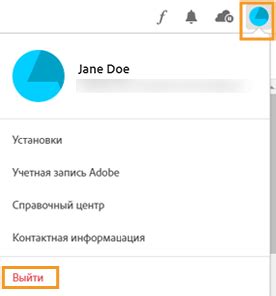
- Откройте приложение ВКонтакте на iPhone.
- Нажмите на иконку "Профиль" в правом нижнем углу экрана.
- Нажмите на иконку с вашим фото или инициалами в верхнем правом углу.
- Нажмите на кнопку "Выйти из аккаунта" после прокрутки вниз.
- Подтвердите выход, нажав на "Выйти".
Теперь вы вышли из приложения ВКонтакте на iPhone и готовы к следующему шагу очистки приложения.
Шаг 2: Удалите приложение ВКонтакте
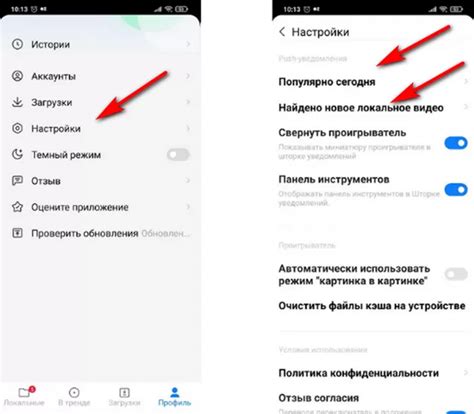
Чтобы полностью очистить свое приложение ВКонтакте на iPhone, вам нужно удалить его со своего устройства:
1. Найдите иконку приложения ВКонтакте на главном экране вашего iPhone.
2. Нажмите и удерживайте иконку приложения, пока не начнут трястись все иконки на экране.
3. Нажмите на иконку "Удалить приложение" (x), которая появится в левом верхнем углу иконки приложения.
4. Появится окно подтверждения. Нажмите на "Удалить", чтобы подтвердить удаление приложения.
5. Приложение ВКонтакте будет удалено со всех ваших устройств, связанных с этой учетной записью.
Обратите внимание, что удаление приложения ВКонтакте не повлияет на вашу учетную запись ВКонтакте. Вы сможете снова установить приложение и войти в свою учетную запись с теми же данными.
Шаг 3: Очистите кэш приложения
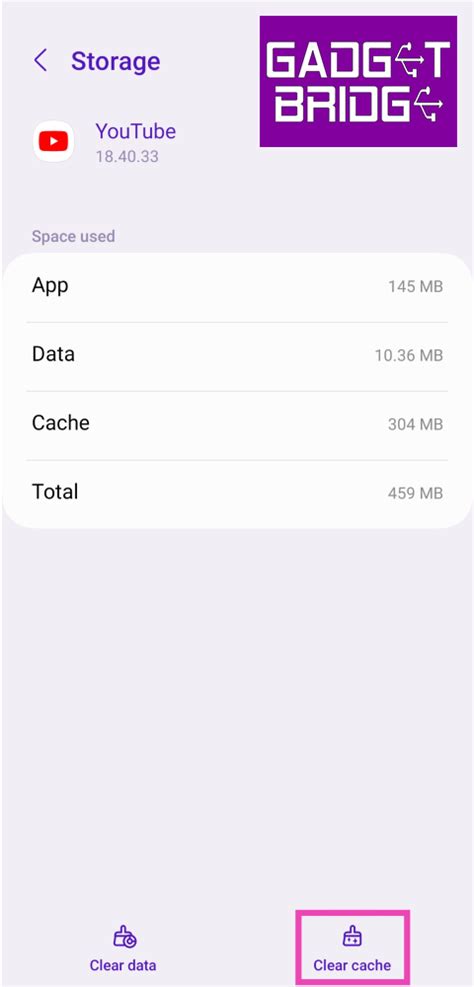
Чтобы улучшить производительность и освободить место на вашем iPhone, рекомендуется регулярно очищать кэш приложения ВКонтакте.
Кэш приложения содержит временные файлы, изображения и другую информацию, которые приложение скачивает и сохраняет на вашем устройстве. Очистка кэша поможет вам избавиться от лишних файлов, которые могут замедлять работу приложения и занимать память на устройстве.
Для очистки кэша приложения ВКонтакте на iPhone выполните следующие шаги:
- Откройте Настройки на вашем iPhone.
- Прокрутите вниз и найдите раздел Вконтакте в списке установленных приложений.
- Нажмите на название приложения, чтобы открыть дополнительные настройки.
- В разделе Хранилище и iCloud нажмите на кнопку Очистить кэш.
- Подтвердите действие, нажав на кнопку Очистить.
После этого кэш приложения ВКонтакте будет успешно очищен, улучшив его производительность и освободив место на вашем iPhone.
Обратите внимание, что после очистки кэша некоторые данные, такие как авторизация и настройки приложения, могут быть сброшены, поэтому вам придется заново войти и настроить приложение по своему усмотрению.
Шаг 4: Удалите оставшиеся данные
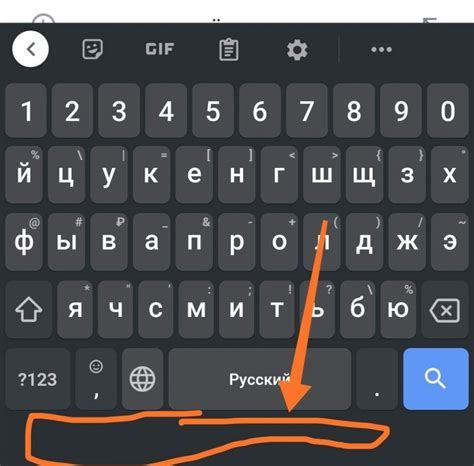
После очистки кеша и истории в приложении ВКонтакте может остаться некоторое количество данных на вашем устройстве. Чтобы полностью очистить приложение, удалите эти оставшиеся данные:
- Откройте настройки iPhone и перейдите в раздел "Общие".
- В разделе "Общие" найдите и выберите "Управление хранилищем" или "Хранилище iPhone".
- В списке приложений найдите ВКонтакте и нажмите на него.
- Выберите "Удалить приложение и все данные".
- Подтвердите удаление, нажав на кнопку "Удалить приложение и все данные".
После выполнения этих действий все оставшиеся данные приложения ВКонтакте будут удалены с вашего iPhone, освобождая дополнительное место на устройстве.
Шаг 5: Переустановите приложение ВКонтакте
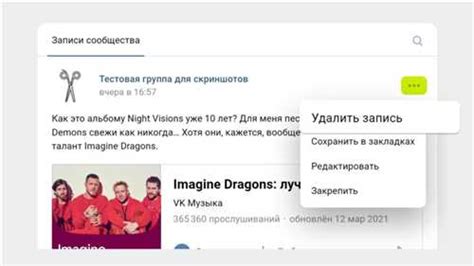
Если предыдущие шаги не помогли решить проблемы с приложением ВКонтакте, вы можете попробовать переустановить его на вашем iPhone. Это может помочь исправить любые ошибки или конфликты, которые могут возникать после длительного использования.
Чтобы переустановить приложение, следуйте этим простым инструкциям:
- На главном экране своего iPhone найдите и нажмите на иконку App Store.
- Внизу экрана выберите вкладку "Обновления".
- На странице "Обновления" сверху нажмите на иконку профиля своей учетной записи.
- На странице с информацией об учетной записи прокрутите вниз и найдите раздел "Мои покупки".
- В списке приложений найдите и нажмите на "ВКонтакте".
- На странице приложения нажмите на кнопку "Установить" рядом с названием ВКонтакте.
- Подтвердите установку, введя пароль вашей учетной записи на iPhone.
- После завершения установки приложение ВКонтакте появится на вашем главном экране.
Теперь вы можете снова войти в свою учетную запись ВКонтакте и использовать приложение без каких-либо проблем.